使用 iPhone 到至今,你是知道 iPhone 電源鍵或 Home 鍵快速按壓會有其它效果實現呢?這項功能一直被隱藏在 iOS 內部,直到用戶自己去啟動它,才能夠實現按壓三下會啟動自訂補助功能項目,如果你還不清楚這項功能,趕緊透過這篇教學來瞭解。

開啟 iPhone 實體按鍵補助功能技巧
步驟 1
▼ 到 iOS 「設定」>「一般」>「補助使用」。如果是 iOS 13 或新版系統已經改到「設定」>「輔助使用」。
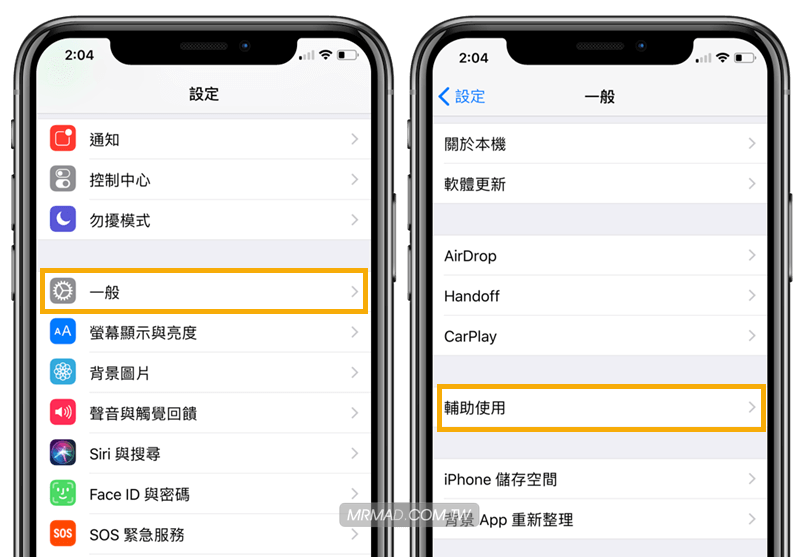
步驟 2
▼ 選擇「側邊按鈕」(無Home鍵選單),如有 Home 鍵設備會顯示「主畫面按鈕」選項,點擊進去後,就可以自訂按鍵速度,此功能是可依照用戶自己按三下側邊速度而定,可以選擇慢或最慢。怎麼知道自己按鍵速度呢?也就是可以試試看連按三下實體按鍵速度,如果一般很快就預設值即可,如感覺沒辦法按太快,就改慢或是最慢。
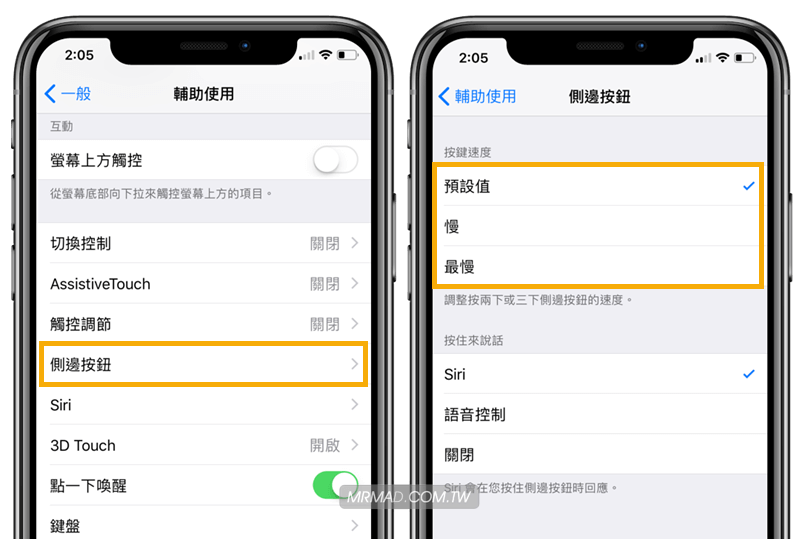
▼ 如果是有實體 Home 鍵則是會看見底下選項畫面。
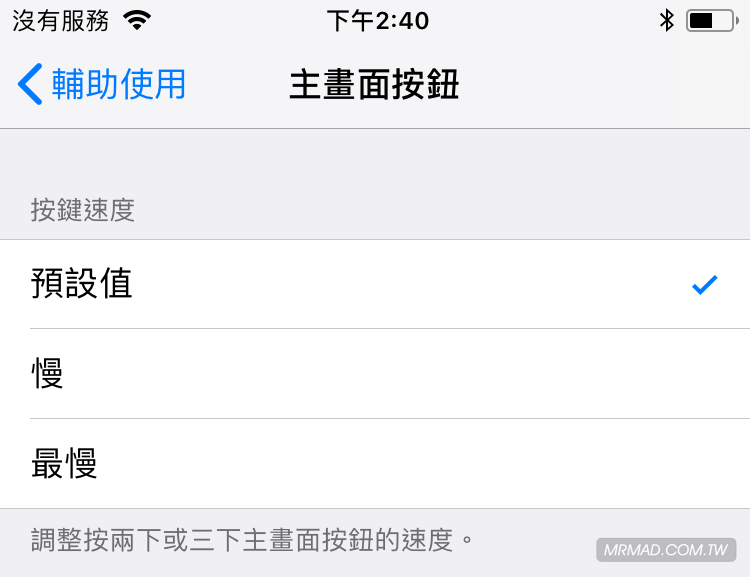
步驟 3
▼ 返回至補助使用畫面上,滑到最底點選「補助使用快捷鍵」, iOS 預設都不會開啟任何一個功能,可自訂選擇要啟用的功能,可以選擇兩個功能或更多,當然也可以只勾選一個即可,如果對於有需要才開啟小白點的用戶,建議可以打開 AssistiveTouch 功能。
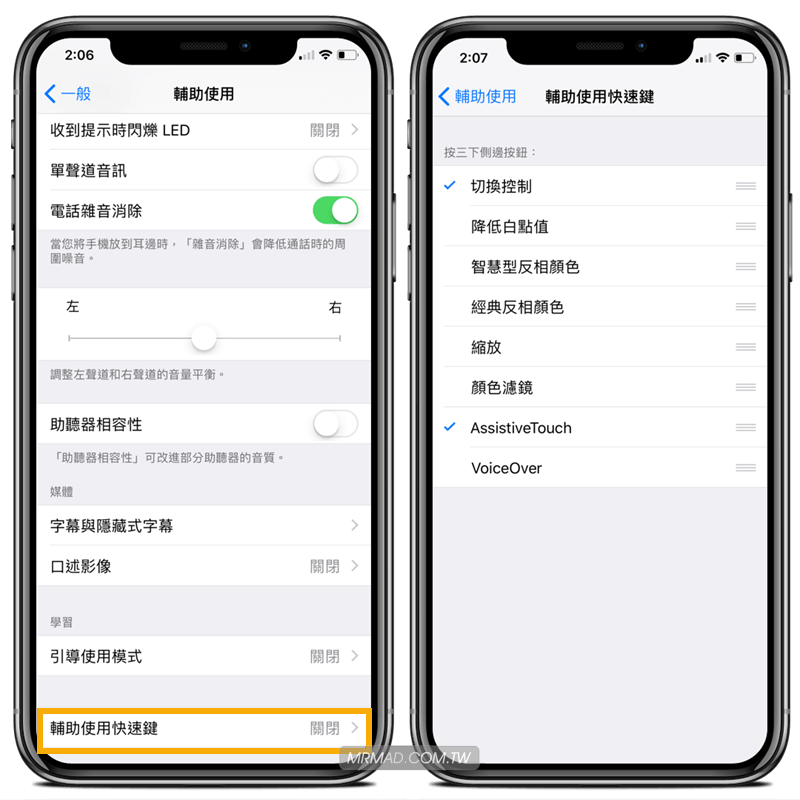
啟用/關閉 iPhone補助按鈕功能
▼ iPhone (Face ID機種)設備直接快速按壓三下「側邊電源鍵」,如果是有 Home 鍵設備快速按壓三下「Home鍵」。
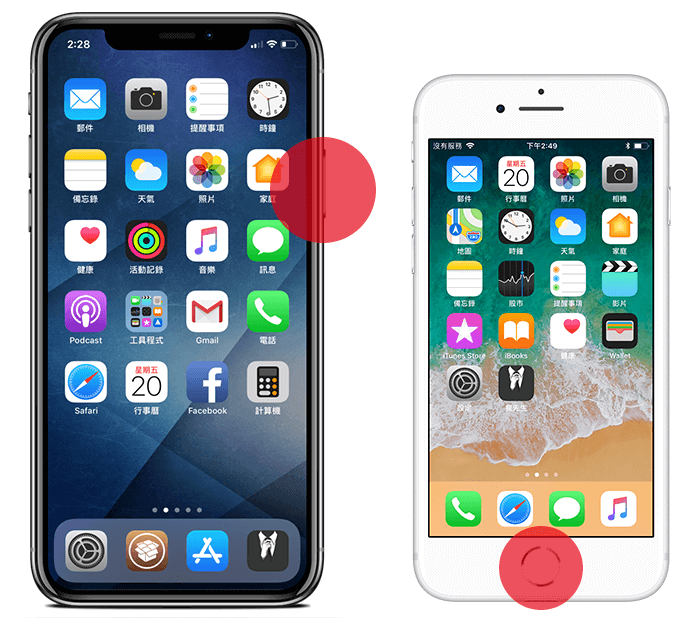
▼ 就可快速啟動剛所設定好的補助快捷鍵功能,要是設定兩個開關,啟動時會看見螢幕最底跳出選單讓我們選擇,如要關閉補助快捷鍵功能,同樣快速點擊側邊電源鍵或Home鍵按鈕,即可快速關閉。
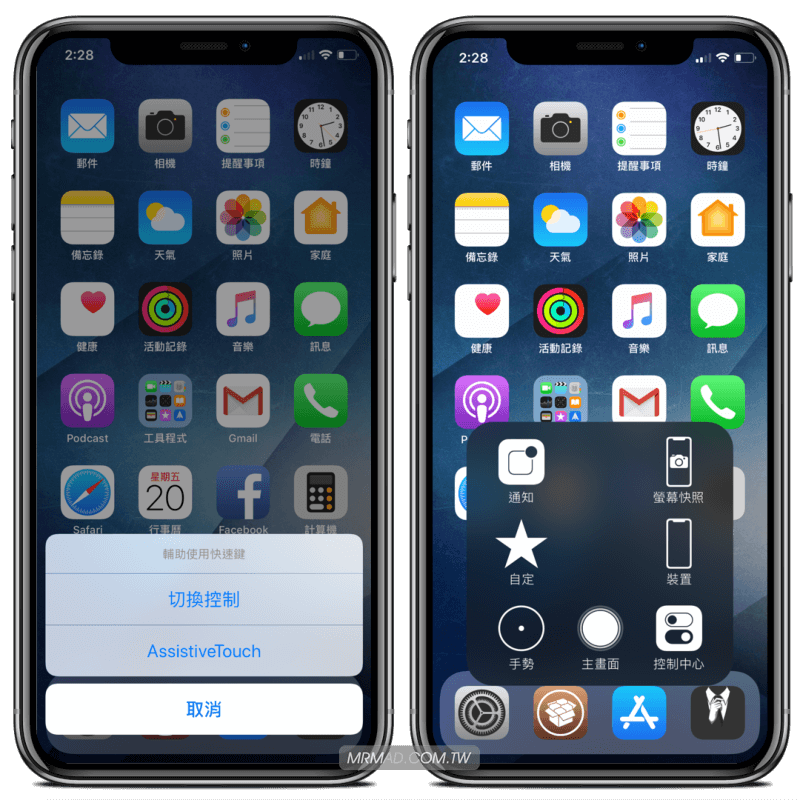
如還想瞭解更多 iOS 技巧可繼續透過底下教學進行瞭解
- iPhone X免越獄也能實現HOME鍵技巧教學!但小心會烙印
- [iOS11教學]完全自訂 iOS 11 控制中心所有預設功能開關位置
- [iOS11 教學]一鍵秒殺清除所有iOS 11通知中心訊息方法
- [iOS11]為何 iOS 11 控制中心的音樂播放器右上會出現訊號標誌?
- [教學]讓LINE QR Code名片隱藏iPhone桌布內,用力按立即顯示掃描
想了解更多Apple資訊、iPhone教學和3C資訊技巧,歡迎追蹤 瘋先生FB粉絲團、 訂閱瘋先生Google新聞、 Telegram、 Instagram以及 訂閱瘋先生YouTube。